ペラサイト量産など、量産系でサイト作成をしている場合に毎回アナリティクスタグを発行するのは面倒ですよね。
アナリティクスのタグを使いまわせば全体でのアクセス数が分かるので自分の成績を確認するには便利です。
ですが、個別にもデータを見たい場合は少し不便。
そこで便利に使えるのが『I2I』といったアクセス解析を併用する方法です。
『I2I』の有料版はアクセス数に応じてチャージした金額が減っていくタイプです。
ペラサイトの様にアクセスが少ないサイトの場合は初回最低金額の1000円を入れるとほぼ使い切る事はできません。

1000円分のアクセスがあるのであれば、もう元は取れていると思いますよ。
この記事では
- GoogleアナリティクスとI2Iを併用する方法
- I2Iで確認できるアクセス解析
- アクセス解析タグの設置方法
を解説していきます。
アクセス解析を併用する方法
では具体的にアクセス解析を併用する方法を解説していきます。

この先は『I2I』での解説をしていきますね。
アクセス解析を併用する場合のおすすめは次のパターンです。
- 全体のアクセス解析はGoogleアナリティクス
- 個別のサイトの解析は『I2I』の有料版
全体のアクセス解析をGoogleアナリティクスにする理由はアクセス解析用のタグに発行制限がある事と個別サイトの状態を詳しく見るにはページを何度か移動する必要があるからです。
『I2I』の見え方
では次に『I2I』での見え方です。
アクセス解析のトップページや見れる項目を解説してきます。

性能でいえばGoogleアナリティクスの方が高性能ですが、おおよそのアクセス状況を手軽に知りたい場合は『I2I』の方が使い買ってが良い面もあります。
アクセス解析のトップページ
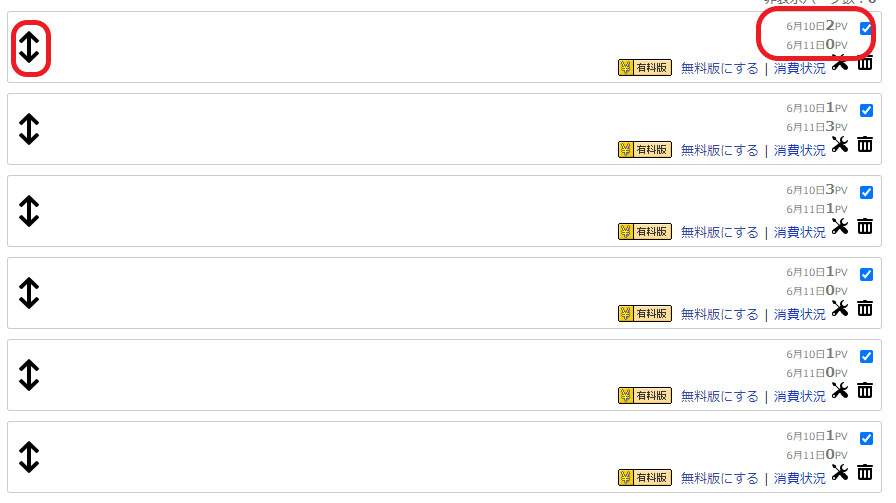
アクセス解析のトップページはカード式になっています。
この状態だと2日分のアクセスしか見えませんが、ペラサイトのようにアクセスの有無を確認するには
一覧表の方が見やすくなります。
また、右側の矢印で表示の表示の順番を変えれる為、気にしているサイトの情報だけを最初に表示させる事ができます。
デバイス別表示
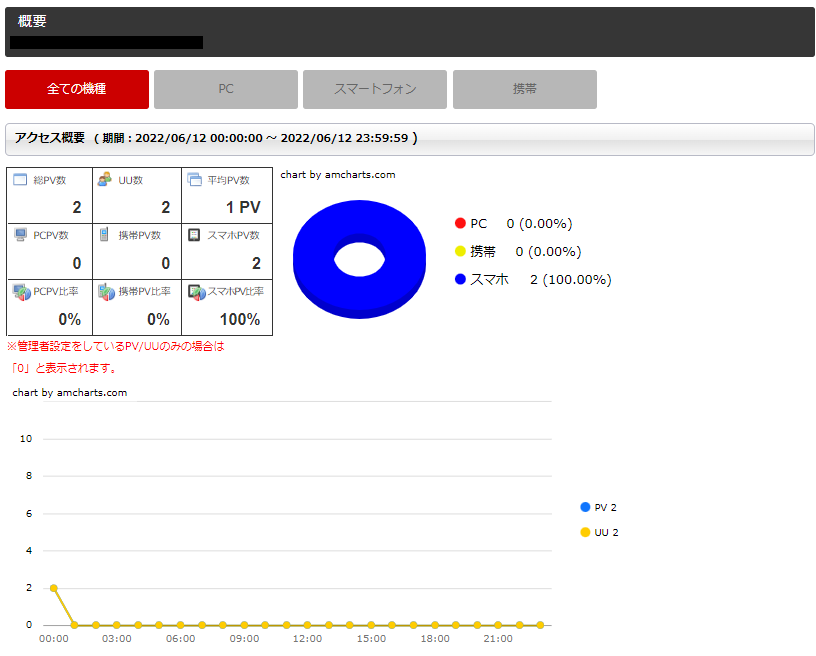
次にデバイス別表示です。
現在は大半のアクセスがスマホでのアクセス。
PCからの場合はライバルチェックなどの可能性があります。
実際に訪問しているユーザーがどちらなのかを判定するのに参考になります。
検索エンジンごとの表示
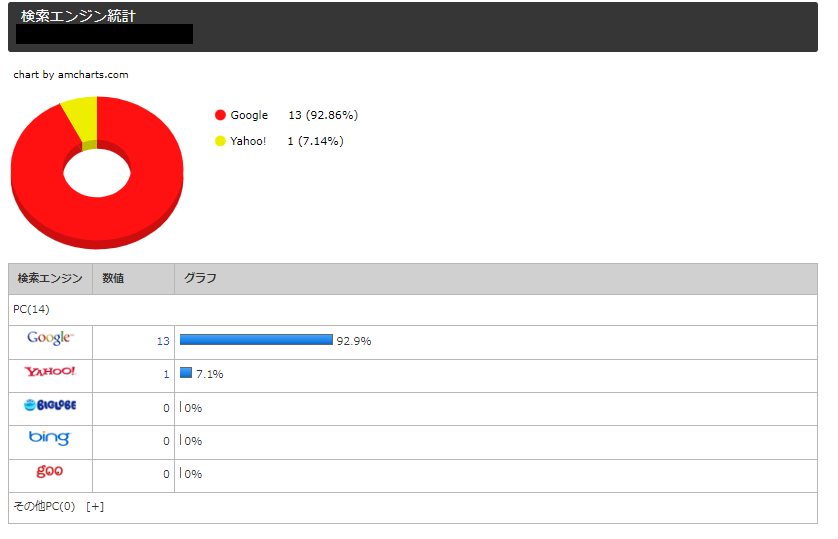
次は検索エンジンごとのアクセス表示です。
どの検索エンジンからのアクセスか見る事ができます。
検索エンジンごとの表示
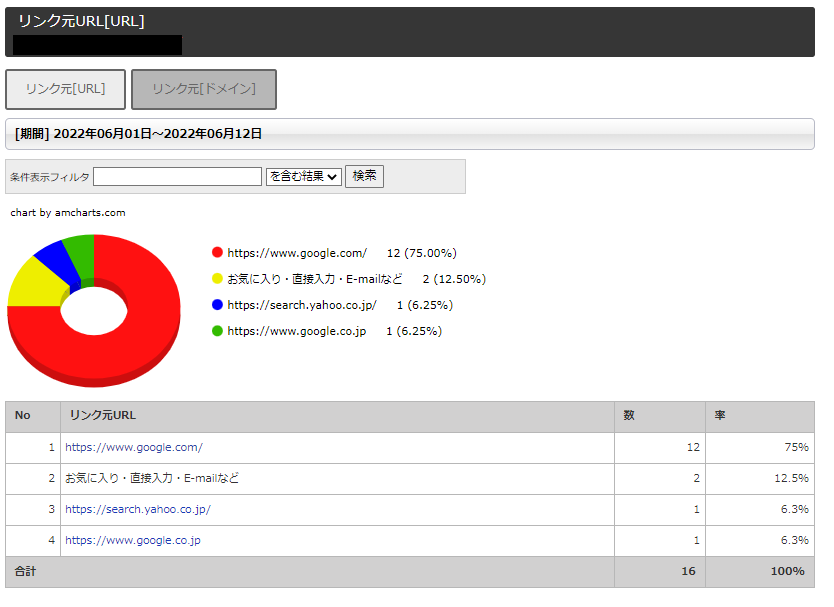
どのリンクから訪問してきたのかを確認する事ができます。
ペラサイトでもFacebookなどからリンクされている場合はもありますが、この画面で確認する事ができます。
訪問者の移動経路表示
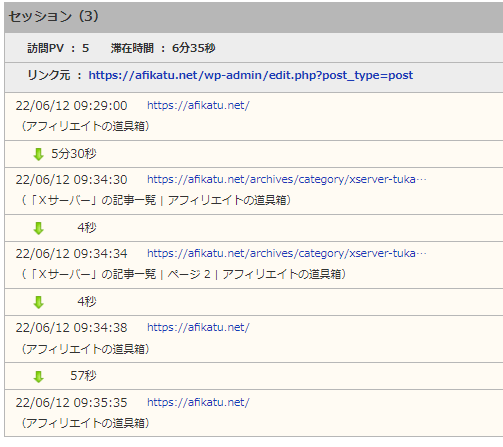
複数記事の場合はどのページからアクセスがあり、滞在時間とページ遷移の経路を見る事ができます。
SNSからのアクセス確認
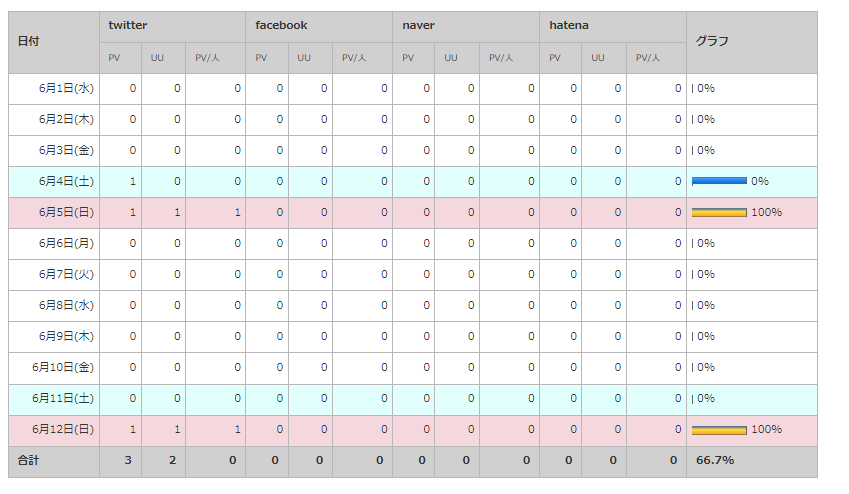
SNSからのアクセスを確認する事ができます。

このサイトは管理人が週1程度でつぶやくのでその際に訪問したアクセスがここに表示されています。
ページ別のアクセス順位
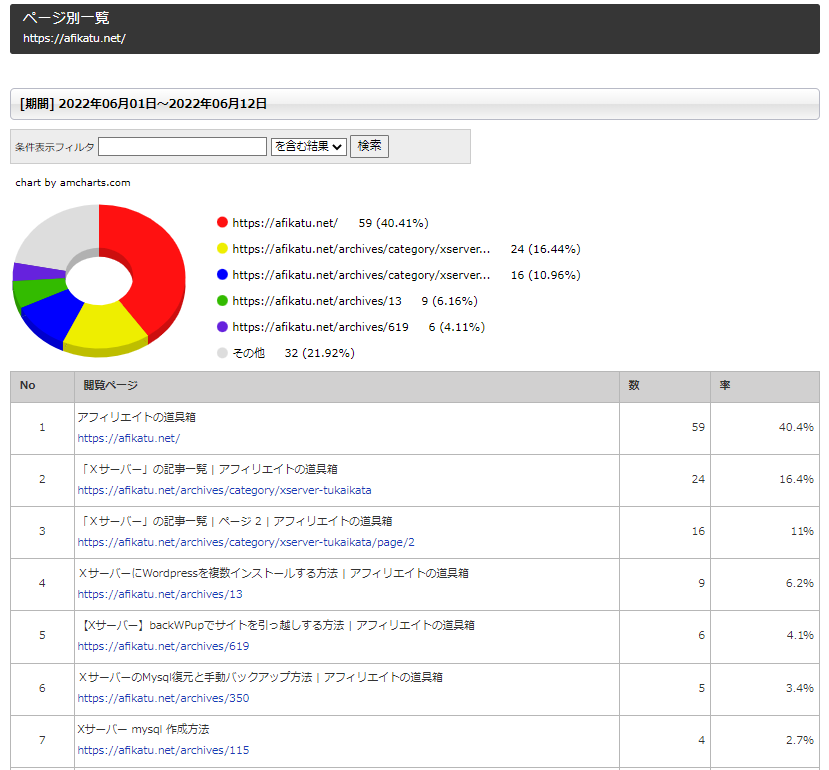
小規模サイトの場合、どのページが見られているのかを確認する事ができます。

アクセス解析の精度ではGoogleアナリティクスの方が上ですが、手軽に使うには『I2I』は便利なツールです。
『I2I』のアクセス解析タグの設置方法
I2Iのアクセス解析タグの設置はGoogleアナリティクスタグと同じ設置方法です。
Googleアナリティクスのタグの前後に『I2I』のアクセス解析タグを追加すれば2つのアクセス解析を併用して使う事ができます。
WordPressの場合
WordPressでGgoogleアナリティクスタグの登録方法は何種類かありますが、今回参考としたのはテーマのカスタマイズからタグを設置する方法です。
WordPressのダッシュボードから『外観』⇒『カスタマイズ』で『headタグ内にコード挿入』という部分にアナリティクスタグを貼り付けて『公開』します。
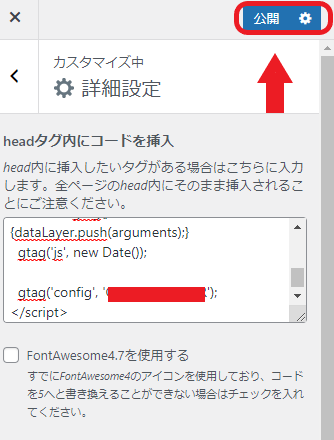

WordPressの場合は使用しているテーマによってアナリティクスタグの設置個所が違います。
あなたが使用しているテーマの設置方法を確認してから設置してくださいね。
SIRIUSの場合
SIRIUSを使用している場合は『サイト全体設定』⇒『アクセス解析タグ』に貼り付けて公開すれば設置できます。
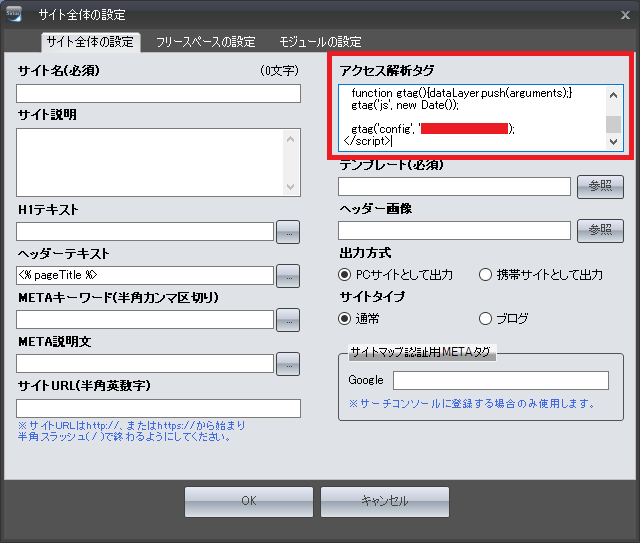
『I2I』のアクセス解析を併用するとさらに細かくアクセス解析ができます
ここまで、GoogleアナリティクスとI2Iのアクセス解析を併用する方法を解説してきました。
GoogleアナリティクスとI2Iを併用すると全体のアクセスや個別のアクセス解析を簡単にみる事ができます。
有料版に切り替える為に15分程度の待ち時間はあるものの、I2Iのアクセス解析タグを発行するのに必要な情報は
- サイト名
- URL
- ジャンル
という情報を入力すればすぐにタグが発行できます。
初回に最低チャージ金額の1000円を振り込む必要はありますが、サイト量産の場合はほぼ使い切れません。
1000円の買い切り程度の金額で確認できる項目が増えるので、アクセスがあるサイトにしっかり的を絞っていきたいというアナタにはおすすめの方法です。
アクセスがあるサイトにしっかり育てて報酬をあげていきましょう。



